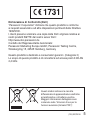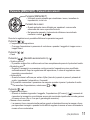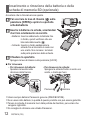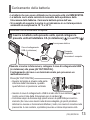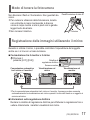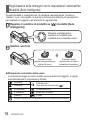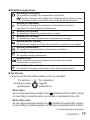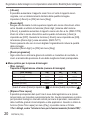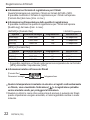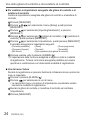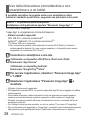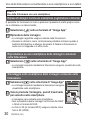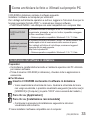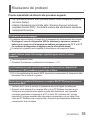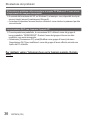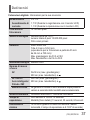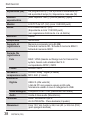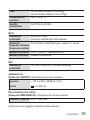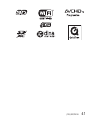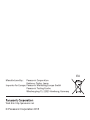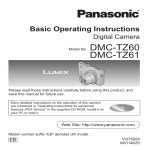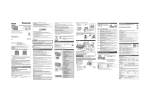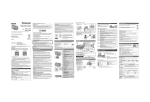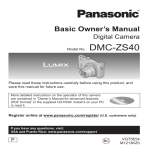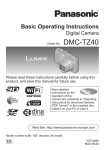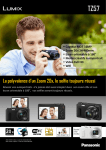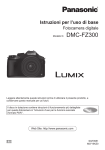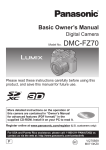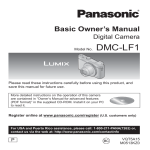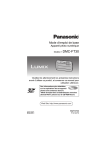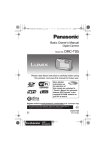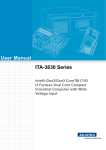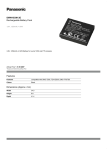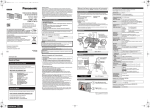Download DMC-TZ71 - Migros
Transcript
Istruzioni per l’uso di base Fotocamera digitale Modello N. DMC-TZ70 DMC-TZ71 Leggere attentamente queste istruzioni prima di utilizzare il presente prodotto, e conservare questo manuale per usi futuri. Il CD-ROM in dotazione contiene istruzioni di funzionamento più dettagliate per questa fotocamera in “Istruzioni d’uso per le funzioni avanzate (formato PDF)”. Web Site: http://www.panasonic.com EG SQT0616 M0115KZ0 Egregio cliente, Grazie per aver acquistato una fotocamera digitale Panasonic. Legga attentamente queste istruzioni per l’uso e le conservi per consultare quando ne avesse bisogno. Tenere presente che i reali controlli e componenti, opzioni dei menu, ecc., della fotocamera digitale potrebbero avere un aspetto diverso da quello mostrato nelle illustrazioni di queste istruzioni per l’uso. Osservare attentamente le leggi sul copyright. • La registrazione di nastri o dischi preregistrati, o di altro materiale pubblicato o trasmesso, per scopi che non siano il puro utilizzo personale può costituire una violazione delle leggi sul copyright. Anche in caso di utilizzo personale, la registrazione di alcuni materiali può essere soggetta a limitazioni. Informazioni per la sua sicurezza ATTENZIONE: Per ridurre il rischio di incendio, scosse elettriche, o di danneggiare il prodotto, • Non esporre questa unità alla pioggia, umidità, gocciolamenti o spruzzi. • Usare soltanto gli accessori consigliati. • Non rimuovere i coperchi. • Non riparare l’unità da soli. Rivolgersi a personale tecnico qualificato. La presa di corrente deve trovarsi vicina all’unità ed essere facilmente accessibile. ■ Etichetta di identificazione del prodotto Prodotto Fotocamera digitale 2 SQT0616 (ITA) Posizione Parte inferiore ■ Riguardo al pacco batteria AVVERTENZA • Pericolo di esplosione se la batteria viene sostituita scorrettamente. Sostituirla soltanto con il tipo consigliato dal produttore. • Per disfarsi delle batterie, rivolgersi alle autorità locali o al rivenditore, e chiedere il modo corretto di rottamazione. • Non riscaldare o esporre a fiamme. • Non lasciare le batterie in una automobile esposta per un lungo periodo di tempo alla luce diretta del sole con le portiere e i finestrini chiusi. Attenzione Pericolo d’incendio, esplosione e bruciature. Non smontare, riscaldare oltre i 60 °C o incenerire. ■ Riguardo all’adattatore CA (in dotazione) AVVERTENZA! Per ridurre il rischio di incendio, scosse elettriche, o di danneggiare il prodotto, • Non installare o sistemare questa unità su uno scaffale di libri, mobile chiuso o altro spazio ristretto. Accertarsi che questa unità sia ben ventilata. • L’unità si trova nella condizione standby quando l’adattatore CA è collegato. Il circuito primario è sempre “sotto tensione” per tutto il tempo che l’adattatore CA è collegato a una presa di corrente. (ITA) SQT0616 3 ■ Precauzioni per l’uso • Non utilizzare altri cavi di collegamento USB tranne quello in dotazione o un cavo di collegamento USB Panasonic originale (DMW-USBC1: opzionale). • Usare sempre un cavo AV Panasonic genuino (DMW-AVC1: opzionale). • Utilizzare un “micro cavo HDMI High Speed” dotato di logo HDMI. I cavi che non sono conformi agli standard HDMI non funzionano. “Micro cavo HDMI High Speed” (Connettore tipo D-tipo A, di lunghezza massima 2 m) Tenere questa unità quanto più lontana possibile da apparecchi elettromagnetici (come forni a microonde, televisori, videogiochi, ecc.). • Se si usa questa unità sopra o vicino a un televisore, le immagini e/o il suono di questa unità potrebbero essere disturbati dalle radiazioni delle onde elettromagnetiche. • Non usare questa unità vicino a cellulari, perché ciò potrebbe disturbare le immagini e/o il suono. • I dati registrati potrebbero essere danneggiati, o le immagini distorte, dai forti campi magnetici creati dagli altoparlanti o grandi motori. • Le radiazioni di onde elettromagnetiche potrebbero produrre un effetto negativo sulla presente unità, disturbando le immagini e/o il suono. • Qualora la presente unità subisca effetti negativi causati da apparecchi elettromagnetici e smetta di funzionare correttamente, spegnerla e rimuovere la batteria o scollegare l’adattatore CA (in dotazione). Quindi, reinserire la batteria o ricollegare l’adattatore CA e accendere la presente unità. Non usare questa unità vicino a radiotrasmittenti o cavi di alta tensione. • Se si registra vicino alle radiotrasmittenti o ai cavi di alta tensione, le immagini e/o il suono registrati potrebbero subire effetti negativi. 4 SQT0616 (ITA) Dichiarazione di Conformità (DoC) “Panasonic Corporation” dichiara che questo prodotto è conforme ai requisiti essenziali e ad altre disposizioni pertinenti della Direttiva 1999/5/CE. I clienti possono scaricare una copia della DoC originale relativa ai nostri prodotti R&TTE dal nostro server DoC: http://www.doc.panasonic.de Contatto del Rappresentante Autorizzato: Panasonic Marketing Europe GmbH, Panasonic Testing Centre, Winsbergring 15, 22525 Hamburg, Germany Questo prodotto è destinato a consumatori generici. (Categoria 3) Lo scopo di questo prodotto è di connettersi ad access point di WLAN 2,4 GHz. Questi simboli indicano la raccolta differenziata di apparecchiature elettriche ed elettroniche o di batterie vecchie. Maggiori informazioni dettagliate sono contenute nelle “Istruzioni d’uso per le funzioni avanzate (formato PDF)”. (ITA) SQT0616 5 Indice Informazioni per la sua sicurezza .................................. 2 Prima dell’uso .......................... 7 Accessori standard ................. 8 Nomi e funzioni delle parti principali................................... 9 Inserimento e rimozione della batteria o della scheda di memoria SD (opzionale)........ 12 Caricamento della batteria.... 13 Impostazione dell’orologio ... 15 Impostazione dei menu ......... 16 Modo di tenere la fotocamera ............................. 17 Registrazione delle immagini utilizzando il mirino ............... 17 Registrazione delle immagini con le impostazioni automatiche Modalità [Auto intelligente] .. 18 Registrazione di filmati ......... 21 Uso della ghiera di controllo e del selettore di controllo .... 23 6 SQT0616 (ITA) Registrazione delle funzioni preferite sul pulsante [Fn1] / [Fn2] ............................ 25 Ripresa di immagini con la composizione stabilita [Guida Composizione] .......... 25 Visione delle immagini .......... 26 Eliminazione delle immagini ................................. 26 Operazioni possibili mediante la funzione Wi-Fi®/ NFC ......................................... 27 Uso della fotocamera connettendola a uno smartphone o a un tablet ...... 28 Lettura delle Istruzioni d’uso (formato PDF) .............. 32 Come archiviare le foto e i filmati sul proprio PC ............ 33 Copia delle foto e dei filmati ...................................... 34 Risoluzione dei problemi ...... 35 Dati tecnici ............................. 37 Prima dell’uso ■ Trattamento della fotocamera ● Evitare che la fotocamera subisca eccessive vibrazioni, sollecitazioni o pressioni. ● La fotocamera non è resistente alla polvere, agli spruzzi, né impermeabile all’acqua. Evitare l’uso della fotocamera in ubicazioni in cui siano presenti polvere o sabbia eccessive, o in cui dell’acqua possa entrare in contatto con la fotocamera. ● Evitare il contatto degli insetticidi o sostanze volatili con la fotocamera (potrebbero rovinare la superficie o scrostare la vernice). ■ Condensa (quando l’obiettivo, il monitor LCD o il mirino è appannato) ● Si potrebbe formare della condensa se la fotocamera viene esposta a improvvisi sbalzi di temperatura o all’umidità. Evitare queste condizioni che potrebbero sporcare l’obiettivo, il monitor LCD o il mirino, causare muffa o danneggiare la fotocamera. ● Se si forma della condensa, spegnere la fotocamera e aspettare circa due ore prima di usarla. L’appannamento si dissolve in modo naturale quando la fotocamera si adatta alla temperatura circostante. ■ Cura della fotocamera ● Prima di pulire la fotocamera, rimuovere la batteria o scollegare la spina dell’alimentazione elettrica dalla presa elettrica. ● Non premere il monitor LCD con forza eccessiva. ● Non premere l’obiettivo con forza eccessiva. ● Non tenere prodotti in gomma o in plastica a contatto con la fotocamera per un periodo di tempo prolungato. ● Non utilizzare solventi quali benzina, solventi, alcool, detergenti da cucina, e così via, per pulire la fotocamera, poiché potrebbero deteriorare la superficie esterna, oppure il rivestimento potrebbe staccarsi. ● Non lasciare la fotocamera con l’obiettivo rivolto verso il sole, in quanto i raggi di luce provenienti dal sole potrebbero causare un malfunzionamento della fotocamera. ● Non prolungare il cavo di alimentazione o cavo in dotazione. ● Durante l’accesso della fotocamera alla scheda o alla memoria incorporata (per un’operazione quale la scrittura, la lettura o l’eliminazione delle immagini, o la formattazione), non spegnere la fotocamera né rimuovere la batteria, la scheda o l’adattatore CA (in dotazione). ● I dati contenuti nella memoria incorporata o nella scheda potrebbero venire danneggiati o persi a causa di onde elettromagnetiche, elettricità statica o guasto della fotocamera o della scheda. Si consiglia di archiviare i dati importanti su un PC, e così via. ● Non formattare la scheda sul PC o su altri apparecchi. Formattarla esclusivamente sulla fotocamera, per assicurarne il funzionamento corretto. (ITA) SQT0616 7 Accessori standard Controllare che tutti gli accessori in dotazione siano presenti prima di usare la fotocamera. I numeri parte sono validi dal gennaio 2015, e possono essere soggetti a modifiche. Pacco batteria DMW-BCM13E • Caricare la batteria prima dell’uso. Il pacco batteria viene indicato nel testo come batteria o pacco batteria. Adattatore CA VSK0772 Cinturino VFC4297 Cavo di collegamento USB K1HY08YY0031 CD-ROM SFM0064 • Software: Utilizzarlo per installare il software sul PC. • Istruzioni d’uso per le funzioni avanzate • La scheda di memoria SD, la scheda di memoria SDHC e la scheda di memoria SDXC sono indicate come scheda nel testo. • Le schede sono opzionali. Quando non si usa una scheda, le immagini possono essere registrate o riprodotte sulla memoria incorporata. • Schede di memoria compatibili (opzionali) È possibile utilizzare le seguenti schede basate sullo standard SD (sono consigliate quelle di marca Panasonic). Scheda di memoria SD (da 8 MB a 2 GB) / scheda di memoria SDHC (da 4 GB a 32 GB) / scheda di memoria SDXC (48 GB, 64 GB) • Rivolgersi al rivenditore o al Centro di Assistenza più vicino se si perdono gli accessori in dotazione. (Gli accessori possono essere acquistati separatamente.) • Disfarsi di ogni imballo in modo appropriato. • Tenere le piccole parti in un luogo sicuro fuori della portata dei bambini. • Le illustrazioni e le schermate in questo manuale potrebbero essere diverse da quelle reali del prodotto. • SILKYPIX Developer Studio SE non viene fornito sul CD-ROM in dotazione. Scaricare questo software dal sito web e installarlo sul computer per utilizzarlo. (→34) 8 SQT0616 (ITA) Nomi e funzioni delle parti principali 1 2 3 4 5 6 7 8 9 10 11 13 12 14 11 25 (Lato superiore) 15 16 17 18 19 20 21 27 26 (Lato inferiore) 22 23 24 33 28 29 32 31 30 34 (ITA) SQT0616 9 Nomi e funzioni delle parti principali 1 Flash 2 Indicatore di autoscatto/ Illuminatore di aiuto AF 3 Ghiera di controllo 4 Barilotto dell’obiettivo 5 Obiettivo 19 20 21 22 • Non fissare la presente unità a treppiedi con viti di lunghezza pari o superiore a 5,5 mm. In caso contrario, si potrebbe danneggiare la presente unità. • Se non si mantiene in mano la fotocamera durante l’uso dello zoom, ad esempio durante la registrazione con autoscatto, la registrazione con la funzione [Ripresa Time Lapse] o la registrazione a distanza, la fotocamera potrebbe inclinarsi quando il barilotto dell’obiettivo si allunga; pertanto, accertarsi di fissare la fotocamera in sede su un treppiede o in altro modo. • Potrebbe non essere possibile montare certi tipi di treppiedi correttamente. • Non toccare il copriobiettivo. 6 Mirino (LVF) 7 Rotellina di regolazione diottrica • Regola la messa a fuoco nel mirino. 8 Sensore oculare • Il display viene commutato automaticamente sul mirino quando l’occhio dell’utente o un oggetto si avvicina al mirino. 9 Pulsante [LVF]/Pulsante [Fn2] • Utilizzare questo pulsante per commutare la visualizzazione tra mirino e monitor LCD. 10 Indicatore di carica (rosso)/ Indicatore di connessione Wi-Fi® (blu) • Il colore dell’indicatore varia a seconda della funzione. 11 Occhiello per il cinturino • Si consiglia di usare il cinturino in dotazione per evitare la caduta della fotocamera. 12 Monitor 13 Presa [HDMI] • Non collegare altri cavi, tranne il micro cavo HDMI. In caso contrario, si potrebbe provocare un malfunzionamento. 14 Presa [AV OUT/DIGITAL] • Questa presa va utilizzata anche quando si carica la batteria. 15 Altoparlante 16 Microfoni 17 Selettore di modalità • Usarlo per selezionare la modalità di registrazione. 18 Pulsante di scatto 10 SQT0616 (ITA) Leva zoom Pulsante dei filmati Pulsante [ON/OFF] della fotocamera Attacco treppiede 23 24 25 26 27 28 Sportello scheda/batteria Leva di rilascio Antenna [Wi-Fi] Antenna NFC Pulsante [Wi-Fi] Pulsante di riproduzione • Usarlo per selezionare la modalità di registrazione o la modalità di riproduzione. 29 Pulsante [MENU/SET] 30 Pulsante [Q.MENU/ ] / [ ] • È possibile visualizzare il menu Veloce e cancellare le immagini. 31 Pulsante [DISP.] • Usarlo per cambiare il display. 32 Selettore di controllo • Ruotare il selettore per selezionare le voci di impostazione e cambiare i valori delle impostazioni. 33 Pulsante [Fn1] 34 Pulsanti dei cursori Pulsante [MENU/SET] / Pulsanti dei cursori Pulsante [MENU/SET] • Utilizzare questo pulsante per visualizzare i menu, immettere le impostazioni, è così via. Pulsanti dei cursori • Questo pulsante viene utilizzato per spostare il cursore nelle schermate del menu e per altre funzioni. • Nel presente manuale, il pulsante da utilizzare viene indicato . mediante i simboli Durante la registrazione è possibile effettuare le operazioni seguenti. Pulsante [ ]( ) • Compensazione esposizione - Corregge l’esposizione in presenza di controluce o quando il soggetto è troppo scuro o troppo chiaro. Pulsante [ ] ( ) • Flash Pulsante [ ] (Modalità avanzamento∗1) ( ) • Scatto a raffica∗2 - È possibile scattare foto a raffica mentre si tiene completamente premuto il pulsante di scatto. • Bracketing auto∗2 - Registra 3 immagini in successione continua mentre l’esposizione viene modificata automaticamente. Dopo la regolazione dell’esposizione, il valore di regolazione viene impostato come standard. • Autoscatto∗2 - Questa funzione è efficace per evitare il jitter (tremolio) quando si preme il pulsante di scatto, impostando l’autoscatto su 2 secondi. ∗1 È possibile commutare l’operazione da eseguire quando si preme il pulsante di scatto. ∗2 Per annullare l’impostazione, selezionare [ ] o [ ]. Pulsante [ ] ( ) • Registrazione macro - Quando si desidera ingrandire il soggetto, l’impostazione [AF macro] ([ ]) consente di riprendere le immagini a una distanza ancora più ravvicinata rispetto alla normale gamma di messa a fuoco (fino a 3 cm per il grandangolo massimo). • Messa a fuoco manuale - La messa a fuoco manuale risulta pratica quando si desidera bloccare la messa a fuoco per riprendere immagini o quando risulta difficile regolare la messa a fuoco utilizzando la messa a fuoco automatica. (ITA) SQT0616 11 Inserimento e rimozione della batteria o della scheda di memoria SD (opzionale) Accertarsi che la fotocamera sia spenta. Far scorrere la leva di rilascio ( ) sulla posizione [OPEN] e aprire lo sportello scheda/batteria Inserire la batteria e la scheda, accertandosi che il loro orientamento sia corretto • Batteria: Inserire saldamente la batteria fino in fondo, quindi verificare che sia bloccata dalla levetta ( ). • Scheda: Inserire a fondo saldamente la scheda fino a bloccarla in sede con uno scatto. Non toccare i terminali sulla parte posteriore della scheda. Chiudere lo sportello Spingere la leva di rilascio sulla posizione [LOCK]. ■ Per rimuovere • Per rimuovere la batteria: Spostare la levetta nella direzione della freccia. • Per rimuovere la scheda: Spingere la scheda finché si sente uno scatto, e tirarla poi fuori. Levetta Premere Estrarre ● Usare sempre batterie Panasonic genuine (DMW-BCM13E). ● Se si usano altre batterie, la qualità di questo prodotto non può essere garantita. ● Tenere le schede di memoria fuori della portata dei bambini, per evitare che vengano inghiottite. ● Si consiglia di utilizzare una scheda Panasonic. 12 SQT0616 (ITA) Caricamento della batteria • La batteria che può essere utilizzata con la presente unità è la DMW-BCM13E. • La batteria non è stata caricata al momento della spedizione della fotocamera dalla fabbrica. Caricare la batteria prima dell’uso. • Si consiglia di eseguire la carica in un’ubicazione in cui la temperatura ambiente sia compresa tra 10 °C e 30 °C. Accertarsi che la fotocamera sia spenta. Inserire la batteria nella presente unità, quindi collegare la presente unità all’adattatore CA (in dotazione) ( ) o a un PC ( ) A una presa elettrica Cavo di collegamento USB (in dotazione) Computer Preparativi: Accendere il computer. Quando si carica la fotocamera, collegare il cavo di collegamento USB (in dotazione) alla presa [AV OUT/DIGITAL]. Il collegamento del cavo a un terminale errato può provocare un malfunzionamento. Presa [AV OUT/DIGITAL] • Questo terminale è situato nella parte inferiore della fotocamera, quando quest’ultima è in posizione verticale. • Inserire il cavo di collegamento USB in modo che il suo simbolo [ ] sia rivolto verso il lato della fotocamera con il simbolo [ ]. • Controllare sempre la direzione degli spinotti e tenere la spina diritta per inserirla o staccarla. (Se il cavo viene inserito nella direzione sbagliata, gli spinotti potrebbero deformarsi e causare un funzionamento difettoso.) Inoltre, non inserire il connettore nella presa errata. In caso contrario, si potrebbe provocare un danno alla presente unità. (ITA) SQT0616 13 Caricamento della batteria ■ Indicatore di carica (rosso) Acceso: Carica in corso Spento: La carica si arresta (Dopo l’arresto della carica, scollegare la fotocamera dalla presa elettrica o dal computer.) Lampeggiante: Errore di carica (Per istruzioni su come correggere il problema, vedere “Risoluzione dei problemi” (→35).) ■ Note sul tempo di carica Usando l’adattatore CA (in dotazione) Tempo di carica 170 min. circa ● La batteria è una batteria ricaricabile a ioni di litio. Qualora la temperatura sia troppo alta o troppo bassa, il tempo di utilizzo della batteria si riduce. ● La batteria si riscalda dopo averla utilizzata, nonché durante e dopo la carica. Anche la fotocamera si riscalda durante l’uso. Non si tratta di un guasto. ● Non asportare o graffiare il rivestimento della batteria. ● Non lasciare alcun oggetto metallico (ad esempio graffette) in prossimità delle aree di contatto della spina di alimentazione elettrica o in prossimità delle batterie. ● Conservare la batteria in un luogo fresco e asciutto, con una temperatura relativamente stabile. (Temperatura consigliata: da 15 °C a 25 °C, umidità consigliata: dal 40%RH al 60%RH) ● Non conservare la batteria per un periodo di tempo prolungato quando è completamente carica. Quando si conserva la batteria per un periodo di tempo prolungato, si consiglia di caricarla una volta all’anno. Rimuovere la batteria dalla fotocamera e conservarla di nuovo dopo averla scaricata completamente. ● Se si prova a ricaricare la batteria quando è già completamente carica, l’indicatore di carica si illumina per 15 secondi circa. Quando si utilizza l’adattatore CA (in dotazione), osservare i punti seguenti, in quanto dei collegamenti inappropriati potrebbero provocare dei malfunzionamenti. ● Non utilizzare altri cavi di collegamento USB tranne quello in dotazione o un cavo di collegamento USB Panasonic originale (DMW-USBC1: opzionale). ● Non usare alcun altro adattatore CA diverso da quello in dotazione. ● Non utilizzare l’adattatore CA (in dotazione) o il cavo di collegamento USB (in dotazione) con altri apparecchi. 14 SQT0616 (ITA) Impostazione dell’orologio L’orologio non è stato impostato al momento della spedizione della fotocamera dalla fabbrica. Scollegare l’unità dall’adattatore CA (in dotazione). Premere il pulsante [ON/OFF] della fotocamera ( ) Premere [MENU/SET] ( ) Premere per selezionare la lingua, e premere [MENU/SET] • Viene visualizzato il messaggio [Impostare l’orologio]. Premere [MENU/SET] Premere per selezionare le opzioni (anno, mese, giorno, ora, minuti, ordine di visualizzazione o formato di visualizzazione dell’ora), e premere per impostare • Per annullare → Premere il pulsante [Q.MENU/ ]. Premere [MENU/SET] per impostare Confermare l’impostazione, quindi premere [MENU/SET] • Per annullare → Premere il pulsante [Q.MENU/ ]. Quando viene visualizzato [Impostare l’area di origine], premere [MENU/SET] Premere per impostare la propria area geografica di residenza, quindi premere [MENU/SET] ■ Modifica delle impostazioni dell’ora Selezionare [Imp. orol.] dal menu [Setup], quindi eseguire e . Per informazioni su come impostare il menu, vedere alla pagina successiva. (ITA) SQT0616 15 Impostazione dei menu Vedere le procedure seguenti per l’utilizzo dei menu. Premere [MENU/SET] per visualizzare il menu Premere o ruotare il selettore di controllo per selezionare il tipo di menu, quindi premere [MENU/SET] Premere o ruotare il selettore di controllo per selezionare la voce di menu, quindi premere [MENU/SET] • A seconda dell’opzione, la sua impostazione potrebbe non apparire o apparire in un modo diverso. Premere o ruotare il selettore di controllo per selezionare l’impostazione, quindi premere [MENU/SET] Premere ripetutamente il pulsante [Q.MENU/ ] fino a far riapparire la schermata precedente • Nella modalità di registrazione si può anche uscire dalla schermata dei menu premendo a metà il pulsante di scatto. ■ Tipi di menu • [Reg] • [Wi-Fi] 16 SQT0616 (ITA) • [Imm. in movim.] • [Modo Play] • [Setup] • [Play] Modo di tenere la fotocamera Non bloccare il flash o l’illuminatore. Non guardarli da vicino. ● Per evitare le vibrazioni della fotocamera, tenerla con entrambe le mani mantenendo le braccia vicine al corpo mentre si sta in piedi con le gambe leggermente divaricate. ● Non toccare l’obiettivo. Flash/Illuminatore di aiuto AF Cinturino Registrazione delle immagini utilizzando il mirino Quando si utilizza il mirino, è possibile controllare l’inquadratura del soggetto anche se ci si trova in un’area luminosa. ■ Commutazione tra il monitor e il mirino Premere il pulsante [LVF] ([Fn2]) Commutazione automatica tra il mirino e il monitor∗ Rotellina di regolazione diottrica Sensore oculare Visualizzazione nel mirino Visualizzazione sul monitor ∗ Per la commutazione automatica tra il mirino e il monitor, il sensore oculare commuta automaticamente la visualizzazione sul mirino quando l’occhio dell’utente o un oggetto si avvicina al mirino. ■ Informazioni sulla regolazione diottrica Ruotare la rotellina di regolazione diottrica per effettuare la regolazione fino a vedere chiaramente i caratteri visualizzati nel mirino. (ITA) SQT0616 17 Registrazione delle immagini con le impostazioni automatiche Modalità [Auto intelligente] Questa modalità è consigliata per chi desidera semplicemente “puntare e scattare” o per i principianti, in quanto la fotocamera ottimizza le impostazioni per adattarle al soggetto e all’ambiente di registrazione. Regolare il selettore di modalità su [ intelligente]) ] (modalità [Auto Allineare correttamente il selettore di modalità sulla modalità che si desidera usare. Scattare una foto Premere a metà (premere leggermente per mettere a fuoco) Premere a fondo (premere fino in fondo il pulsante per registrare) ■ Rilevamento automatico della scena La fotocamera legge la scena quando viene puntata sul soggetto, e regola automaticamente le impostazioni ottimali. [i-Ritratto] [i-Bambini] [i-Ritratto nott.] (Solo quando è selezionato [ [i-Panorama] [i-Panorama nott.] [i-Tramonto] [i-Ripr. nott. a mano] [i-Macro] [i-Cibo] ]) Quando la scena non corrisponde ad alcuna di quelle indicate sopra 18 SQT0616 (ITA) ■ Modalità di registrazione Modalità [Auto intelligente] Per registrare le immagini con le impostazioni automatiche. È possibile commutare sulla modalità [Auto intelligente plus] nel menu per regolare le impostazioni relative a luminosità e colore in base alle proprie preferenze. Modalità [AE programma] Per riprendere le immagini con impostazioni automatiche per il tempo di esposizione e il valore di apertura del diaframma. Modalità [Prior. apertura] Per determinare l’apertura e registrare poi le immagini. Modalità [Prior. dei tempi] Per determinare il tempo di esposizione e registrare poi le immagini. Modalità [Esposiz. manuale] Per determinare l’apertura e il tempo di esposizione, e registrare poi le immagini. Modalità [Personalizzato] Per registrare le immagini usando le impostazioni preregistrate. Modalità [Scatto Panorama] Per registrare immagini panoramiche. [Modalità scena] Questo consente di riprendere immagini che coincidano con la scena correntemente in registrazione. Modalità [Controllo creativo] Per riprendere le immagini selezionando l’effetto dell’immagine preferito. ■ Tipi di zoom L’area di una foto da scattare usando lo zoom è regolabile. Per catturare un’area più ampia (grandangolo) Per ingrandire il soggetto (teleobiettivo) • Zoom ottico Se sono state selezionate immagini senza [ ] mediante la funzione [Dim. immag.] nel menu [Reg], è possibile eseguire una zoomata in avvicinamento fino a 30x. • Zoom ottico extra Se sono state selezionate immagini con [ ] mediante la funzione [Dim. immag.] nel menu [Reg], è possibile eseguire una zoomata in avvicinamento fino a 58,6x. (Continua alla pagina successiva) (ITA) SQT0616 19 Registrazione delle immagini con le impostazioni automatiche Modalità [Auto intelligente] • [i.Zoom] È possibile aumentare il rapporto zoom fino a 2 volte il rapporto zoom originale, con un deterioramento limitato della qualità immagine. Impostare [i.Zoom] su [ON] nel menu [Reg]. • [Zoom digit.] Esegue una zoomata 4 volte superiore rispetto allo zoom ottico/zoom ottico extra. Quando si utilizza la funzione [Zoom digit.] insieme alla funzione [i.Zoom], è possibile aumentare il rapporto zoom solo fino a 2x. (DMC-TZ70) Zoom 2x oltre lo zoom ottico/ottico extra quando la funzione [i.Zoom] è impostata su [OFF]. Quando la funzione [i.Zoom] viene impostata su [ON], la funzione [Zoom digit.] viene annullata. (DMC-TZ71) Tenere presente che con lo zoom digitale l’ingrandimento riduce la qualità delle immagini. Impostare [Zoom digit.] su [ON] nel menu [Reg]. • [Zoom progressivo] Ogni volta che si utilizza la ghiera di controllo o il selettore di controllo, lo zoom si arresta alla posizione di una delle lunghezze focali preimpostate. ■ Menu pratico per la ripresa di immagini • [Dim. immag.] Capacità di registrazione stimata (numero di immagini) [Dim. immag.] Memoria incorporata Scheda (8 GB) Scheda (32 GB) Scheda (64 GB) 12M 16 1540 6260 12670 (Quando la funzione [Formato] è impostata su [ 5M 29 2620 10620 21490 0.3M 450 40310 162960 247150 ] e la funzione [Qualità] è impostata su [ ]) • [Ripresa Time Lapse] È possibile preimpostare dati quali l’ora di avvio della registrazione e la ripresa temporizzata, per riprendere automaticamente foto. Questa impostazione è pratica per riprendere immagini a intervalli costanti per scene di panorami, osservazione delle modifiche graduali di animali/piante e altre applicazioni. Quando si utilizza la funzione [Video Time Lapse] nel menu [Play], è possibile creare un filmato. ● Per i dettagli, vedere “Istruzioni d’uso per le funzioni avanzate (formato PDF)”. 20 SQT0616 (ITA) Registrazione di filmati È possibile registrare filmati con audio (stereo). È possibile registrare filmati adatti a ciascuna modalità di registrazione. Premere il pulsante dei filmati ( avviare la registrazione ) per ● Non coprire i microfoni ( ) durante la registrazione dei filmati. ● Lo zoom può anche essere usato durante la registrazione dei filmati. • La velocità dello zoom diventa più lenta del normale. • In alcuni casi, potrebbero venire registrati i suoni prodotti dal funzionamento della leva zoom, della ghiera di controllo o del selettore di controllo. ● Durante la registrazione dei filmati si possono scattare le foto. Premere di nuovo il pulsante dei filmati ( registrazione ) per terminare la ● Informazioni sul tempo di registrazione • È possibile registrare continuativamente un filmato in formato [MP4] per un massimo di 29 minuti e 59 secondi, o circa 4 GB (poiché la registrazione in formato [MP4] con [FHD/25p] crea file di dimensioni più ampie, il tempo di registrazione per questi filmati sarà inferiore a 29 minuti e 59 secondi). • È possibile registrare continuativamente filmati in formato [AVCHD] per un massimo di 29 minuti e 59 secondi. ● Non è possibile registrare filmati nei casi seguenti. • Modalità [Scatto Panorama] • [Modalità foto 3D] ([Modalità scena]) • [Messa a fuoco soft]/[Filtro a stella] (modalità [Controllo creativo]) • Quando si utilizza la funzione [Ripresa Time Lapse] (ITA) SQT0616 21 Registrazione di filmati ■ Informazioni sul formato di registrazione per i filmati Questa fotocamera può registrare i filmati nei formati AVCHD o MP4. È possibile modificare il formato di registrazione per i filmati nell’opzione [Formato Rec] del menu [Imm. in mov.]. ■ Informazioni sull’impostazione della qualità di registrazione È possibile modificare la qualità di registrazione per i filmati nell’opzione [Qualità reg.] del menu [Imm. in mov.]. ∗ AVCHD Progressive [AVCHD] in [Formato Rec] Opzione [FHD/50p]∗ [FHD/50i] [HD/50p] Dimensioni immagini 1920×1080 1920×1080 1280×720 fotogrammi/sec. 50p 50i 50p Velocità in bit 28 Mbps circa 17 Mbps circa 17 Mbps circa fotogrammi/sec. 25p 25p 25p Velocità in bit 20 Mbps circa 10 Mbps circa 4 Mbps circa [MP4] in [Formato Rec] Opzione [FHD/25p] [HD/25p] [VGA/25p] Dimensioni immagini 1920×1080 1280×720 640×480 • È possibile registrare un filmato nella memoria incorporata solo nel formato [MP4] utilizzando l’impostazione [VGA]. ■ Informazioni relative all’icona dei filmati [Formato Rec] Dimensioni immagini 50i fotogrammi/sec. ● Qualora la temperatura circostante sia elevata o si registri continuativamente un filmato, viene visualizzata l’indicazione [ ] e la registrazione potrebbe venire arrestata a metà, per proteggere la fotocamera. ● Qualora si utilizzi lo zoom ottico extra prima di premere il pulsante dei filmati, queste impostazioni vengono annullate, e l’area registrabile cambia in modo notevole. 22 SQT0616 (ITA) Uso della ghiera di controllo e del selettore di controllo È possibile utilizzare la ghiera di controllo o il selettore di controllo per effettuare direttamente operazioni e impostazioni utilizzate di frequente. Ghiera di controllo Selettore di controllo Le voci che possono essere impostate mediante la ghiera di controllo o il selettore di controllo variano a seconda delle modalità di registrazione. Di seguito sono indicate le impostazioni preassegnate. Modalità di registrazione Impostazione Ghiera di controllo∗1 Selettore di controllo Zoom progressivo (→20) Variazione del programma Regolazione del diaframma Regolazione del tempo di esposizione Regolazione del tempo di Regolazione del diaframma esposizione∗2 Modifica degli effetti delle immagini Cambiamento della scena Modifica degli effetti delle immagini ∗1 Quando è impostata la messa a fuoco manuale, alla ghiera di controllo viene assegnata la regolazione della messa a fuoco. per commutare tra regolazione del diaframma e regolazione del tempo di esposizione. ∗2 Premere (ITA) SQT0616 23 Uso della ghiera di controllo e del selettore di controllo ■ Per cambiare le impostazioni assegnate alla ghiera di controllo o al selettore di controllo Cambia le impostazioni assegnate alla ghiera di controllo o al selettore di controllo. Premere [MENU/SET] Premere per selezionare il menu [Setup], quindi premere [MENU/SET] Premere per selezionare [Imposta ghiera/selett.], e premere [MENU/SET] Premere per selezionare [ ] (ghiera di controllo) o [ ] (selettore di controllo), quindi premere [MENU/SET] Premere per selezionare l’impostazione, quindi premere [MENU/SET] È possibile assegnare le impostazioni seguenti. • [Controllo predefinito] • [Compens. Esposiz.] • [Bil. bianco] • [Zoom] • [Zoom progressivo] • [Formato] • [Sensibilità] • [Non impostato] (solo ghiera di controllo) Premere svariate volte il pulsante [Q.MENU/ ] ● L’impostazione della funzione assegnata si applica a tutte le modalità di registrazione. Tuttavia, la funzione assegnata potrebbe non essere operativa in combinazione con determinate modalità di registrazione. ■ Uso del menu Veloce Durante la registrazione si possono facilmente richiamare alcune opzioni dei menu e impostarle. Premere il pulsante [Q.MENU/ ] Premere per selezionare le voci di menu • Le opzioni dei menu e le opzioni di impostazione visualizzate variano secondo la modalità di registrazione. Ruotare la ghiera di controllo o il selettore di controllo per cambiare l’impostazione Premere [MENU/SET] 24 SQT0616 (ITA) Registrazione delle funzioni preferite sul pulsante [Fn1] / [Fn2] È possibile registrare le funzioni utilizzate spesso dal menu [Reg], dal menu [Setup] o da altri menu sul pulsante [Fn1] o sul pulsante [Fn2], per velocizzarne l’uso. • Il pulsante [Fn1] (vedere sotto) è impostato su [Guida Composizione] e il pulsante [Fn2] (→17) è impostato su [Comm LVF/monitor] al momento dell’acquisto. Premere [MENU/SET] Premere per selezionare il menu [Setup], quindi premere [MENU/SET] Premere per selezionare [Impostazione tasto Fn], quindi premere [MENU/SET] Premere per selezionare il tasto funzione a cui si desidera assegnare una funzione, quindi premere [MENU/SET] Premere per selezionare la funzione da registrare, quindi premere [MENU/SET] Ripresa di immagini con la composizione stabilita [Guida Composizione] Per scattare foto efficaci e ben bilanciate, fare riferimento alle linee guida della funzione [Guida Composizione]. Premere il pulsante [Fn1] • Se l’impostazione del pulsante [Fn1] è stata modificata, selezionare [Guida Composizione] nel menu [Setup] e premere [MENU/SET]. Premere per selezionare la linea guida da visualizzare, quindi premere [MENU/SET] • Spiegazioni ed esempi della composizione vengono visualizzati in successione quando si preme il pulsante [DISP.]. ■ Linee guida (esempi) [Spostamento Regola Terzi] [Linee diagonali] [Radializzazione] (ITA) SQT0616 25 Visione delle immagini Premere il pulsante di riproduzione ( ) • Tenendo premuto il pulsante di riproduzione mentre la fotocamera è spenta, è possibile accenderla in modalità di riproduzione. Premere o ruotare il selettore di controllo per selezionare l’immagine da visualizzare Numero cartella/ file Numero immagine/ Numero complessivo immagini Con informazioni della località • Per riprodurre un filmato, selezionare un’immagine con l’icona dei filmati, quindi premere . Eliminazione delle immagini Le immagini eliminate non possono essere recuperate. Premere il pulsante [ ] ( ) per eliminare l’immagine visualizzata Premere per selezionare [Sì], quindi premere [MENU/SET] ( ) 26 SQT0616 (ITA) Operazioni possibili mediante la funzione Wi-Fi®/ NFC ■ Uso della fotocamera connettendola a uno smartphone o a un tablet Installando “Panasonic Image App” sul proprio smartphone o tablet, è possibile far funzionare la fotocamera a distanza e utilizzare lo smartphone o il tablet per registrare e riprodurre. Inoltre, è possibile copiare le immagini contenute nella fotocamera sullo smartphone o il tablet. D’ora in avanti, nel presente manuale si utilizza il termine “smartphone” sia per gli smartphone che per i tablet, a meno che sia necessaria una distinzione tra di loro. • Ripresa di immagini tramite uno smartphone (registrazione a distanza) (→30) • Riproduzione su uno smartphone delle immagini contenute nella fotocamera (→30) • Salvataggio sullo smartphone delle immagini contenute nella fotocamera (→30) • Facile trasferimento delle immagini contenute nella fotocamera effettuando una connessione Wi-Fi mediante la funzione NFC • Aggiunta di informazioni delle località a immagini contenute nella fotocamera ■ Ulteriori operazioni possibili • • • • Visualizzare le immagini su un televisore Stampare senza fili Invio di immagini ad apparecchi compatibili Wi-Fi Possibilità di inviare immagini a social network, e così via, attraverso “LUMIX CLUB”. http://lumixclub.panasonic.net/ita/c/ • Trasferire le immagini automaticamente [Trasferim. Intelligente] ● Per i dettagli, vedere “Istruzioni d’uso per le funzioni avanzate (formato PDF)”. (ITA) SQT0616 27 Uso della fotocamera connettendola a uno smartphone o a un tablet È possibile connettere la presente unità a uno smartphone e farla funzionare mediante quest’ultimo, seguendo una procedura in tre punti. PUNTO 1 Preparazione dello smartphone: Installazione dell’applicazione speciale “Panasonic Image App”∗1 ∗1 D’ora in avanti “Image App” “Image App” è un’applicazione fornita da Panasonic. • Sistemi operativi supportati iOS: iOS 6.0 o versione successiva∗2 Android™: Android 2.3.3 o versione successiva∗3 ∗2 L’iPhone 3GS non è supportato. ∗3 Per connettere la presente unità mediante la funzione [Wi-Fi Direct], è richiesto il sistema operativo Android 4.0 o una versione superiore, e il dispositivo deve essere compatibile con lo standard Wi-Fi Direct™. Connettere lo smartphone a una rete <Utilizzando un dispositivo iOS (iPhone, iPod touch, iPad)> Selezionare “App StoreSM” <Utilizzando un dispositivo Android> Selezionare “Google PlayTM Store” Per cercare l’applicazione, immettere “Panasonic Image App” o “LUMIX” Selezionare l’applicazione “Panasonic Image App” installarla e • Utilizzare la versione più aggiornata. • SO supportato al gennaio 2015. Le versioni supportate degli SO sono soggette a modifica senza preavviso. • Alcune delle schermate e delle informazioni fornite nel presente documento possono variare a seconda del sistema operativo supportato e della versione di “Image App”. • Potrebbe non essere possibile utilizzare correttamente il servizio, a seconda del tipo di smartphone utilizzato. • Per i dettagli sulla procedura operativa, e così via, vedere [?] nel menu di “Image App”. • Per le informazioni più aggiornate su “Image App”, consultare il sito di assistenza seguente. http://panasonic.jp/support/global/cs/dsc/ (Questo sito è disponibile solo in inglese.) 28 SQT0616 (ITA) PUNTO 2 Connessione a uno smartphone È possibile stabilire facilmente una connessione Wi-Fi sulla presente unità senza immettere una password sullo smartphone utilizzato. Premere il pulsante [Wi-Fi] Vengono visualizzate le informazioni (SSID) richieste per connettere direttamente lo smartphone alla presente unità. Effettuare l’impostazione del Wi-Fi sul proprio smartphone <Utilizzando un dispositivo iOS (iPhone, iPod touch, iPad)> Attivare la funzione Wi-Fi nel menu delle impostazioni dello smartphone Selezionare l’SSID visualizzato sullo schermo della presente unità Tornare alla schermata principale e avviare “Image App” <Utilizzando un dispositivo Android> Avviare “Image App” Selezionare [ ] Selezionare l’SSID visualizzato sulla presente unità Quando viene visualizzata una schermata di conferma della connessione sulla fotocamera, premere per selezionare [Sì], quindi premere [MENU/SET] • La schermata di conferma non viene visualizzata quando si esegue la riconnessione. La funzione [Password Wi-Fi] è impostata su [OFF] al momento dell’acquisto. Nello stato [OFF], una terza parte potrebbe intercettare la trasmissione Wi-Fi e rubare i dati trasmessi. • È possibile impostare la funzione [Password Wi-Fi] su [ON] per una maggiore sicurezza. Per i dettagli (→31). (ITA) SQT0616 29 Uso della fotocamera connettendola a uno smartphone o a un tablet PUNTO 3 Uso della fotocamera con uno smartphone Ripresa di immagini tramite uno smartphone (registrazione a distanza) È possibile far funzionare lo zoom e premere il pulsante di scatto proprio come se si utilizzasse un telecomando. Selezionare [ ] nella schermata di “Image App” Riprendere delle immagini • Le immagini registrate vengono salvate nella fotocamera. • Quando si utilizza lo zoom, la fotocamera potrebbe inclinarsi quando il barilotto dell’obiettivo si allunga. Accertarsi di fissare la fotocamera in sede con un treppiede o in altro modo. Riproduzione su uno smartphone delle immagini contenute nella fotocamera Selezionare [ ] nella schermata di “Image App” • Le immagini acquisite mediante la fotocamera vengono visualizzate sullo smartphone. Salvataggio sullo smartphone delle immagini contenute nella fotocamera Selezionare [ ] nella schermata di “Image App” • Le immagini acquisite mediante la fotocamera vengono visualizzate sullo smartphone. Tenere premuta l’immagine, quindi trascinarla per salvarla sullo smartphone • L’immagine viene salvata sullo smartphone. • Non è possibile salvare immagini nel formato file RAW o filmati in formato AVCHD. • Le foto in 3D (in formato MPO) vengono salvate come foto in 2D (JPEG). 30 SQT0616 (ITA) Chiusura della connessione Premere il pulsante [Q.MENU/ ] • Viene visualizzata una schermata di conferma. Selezionare [Sì], quindi premere [MENU/SET]. Chiudere “Image App” sullo smartphone • Per i dettagli su come chiudere l’applicazione, consultare le istruzioni per l’uso del dispositivo utilizzato. ■ Riconnessione della presente unità a uno smartphone Una volta che uno smartphone è stato connesso alla presente unità, è possibile riconnetterlo iniziando dal PUNTO 2 (→29). ■ Impostazione della funzione [Password Wi-Fi] su [ON] È possibile incrementare la sicurezza quando si utilizza una connessione Wi-Fi. Premere [MENU/SET] Premere per selezionare il menu [Wi-Fi], quindi premere [MENU/SET] Premere per selezionare [Impostazione Wi-Fi], quindi premere [MENU/SET] Premere per selezionare [Password Wi-Fi], quindi premere [MENU/SET] Premere per selezionare [ON], quindi premere [MENU/SET] • L’autenticazione con password mediante immissione manuale o codice QR viene attivata quando si stabilisce una connessione Wi-Fi. ● Per i dettagli su come connettere l’unità a uno smartphone quando la funzione [Password Wi-Fi] è impostata su [ON], consultare le “Istruzioni d’uso per le funzioni avanzate (formato PDF)”. (ITA) SQT0616 31 Lettura delle Istruzioni d’uso (formato PDF) Il CD-ROM in dotazione contiene istruzioni di funzionamento più dettagliate per questa fotocamera in “Istruzioni d’uso per le funzioni avanzate (formato PDF)”. ■ Per Windows Accendere il PC e inserire il CD-ROM contenente le Istruzioni d’uso (in dotazione) • Viene visualizzata la schermata del menu. Qualora la schermata del menu non venga visualizzata, è possibile visualizzarla eseguendo [Launcher.exe] in [SFMXXXX] in [Computer]. (La parte “XXXX” varia a seconda del modello.) Fare clic su [Istruzioni d’uso] • Viene visualizzato l’elenco delle Istruzioni d’uso (formato PDF). Fare clic sulla lingua delle Istruzioni d’uso che si desidera aprire • Si aprono le “Istruzioni d’uso per le funzioni avanzate (formato PDF)”. È possibile salvare le “Istruzioni d’uso per le funzioni avanzate” sul PC. ● Per leggere o stampare le Istruzioni d’uso (formato PDF), è necessario Adobe Reader. È possibile scaricare e installare una versione di Adobe Reader utilizzabile con il proprio sistema operativo dal sito web seguente. (Al gennaio 2015). http://www.adobe.com/products/acrobat/readstep2.html ■ Per Mac Accendere il PC e inserire il CD-ROM contenente le Istruzioni d’uso (in dotazione) Aprire la cartella “Manual” nel CD-ROM Fare doppio clic su [INDEX.pdf] • Viene visualizzato l’elenco delle Istruzioni d’uso (formato PDF). Fare clic sulla lingua delle Istruzioni d’uso che si desidera aprire • Si aprono le “Istruzioni d’uso per le funzioni avanzate (formato PDF)”. È possibile salvare le “Istruzioni d’uso per le funzioni avanzate” sul PC. 32 SQT0616 (ITA) Come archiviare le foto e i filmati sul proprio PC Il CD-ROM in dotazione contiene il software seguente. Installare il software sul computer per utilizzarlo. Per i dettagli sull’ambiente operativo e sull’uso, leggere le “Istruzioni d’uso per le funzioni avanzate (formato PDF)” o i manuali per ciascun software. • PHOTOfunSTUDIO / LoiLoScope non sono compatibili con i computer Mac. PHOTOfunSTUDIO 9.6 PE È possibile catturare le immagini su un PC e visualizzarle, organizzarle, stamparle, e così via. Inoltre, è possibile correggere le foto e modificare i filmati. • Sistema operativo compatibile: Windows 8.1 / 8 / 7 / Vista LoiLoScope (versione completa di prova per 30 giorni) È possibile modificare facilmente i filmati. Ciò installa soltanto una scelta rapida al sito di scaricamento della versione di prova. Per i dettagli sull’utilizzo di LoiLoScope, scaricare e leggere il manuale dal sito web seguente. http://loilo.tv/product/20 • Sistema operativo compatibile: Windows 8.1 / 8 / 7 / Vista Installazione del software in dotazione Preparativi: • Controllare le caratteristiche tecniche e l’ambiente operativo del PC utilizzato per ciascun software. • Prima di inserire il CD-ROM (in dotazione), chiudere tutte le applicazioni in esecuzione. ■ Per Windows Inserire il CD-ROM contenente il software in dotazione • Viene visualizzata la schermata del menu. Qualora la schermata del menu non venga visualizzata, è possibile visualizzarla eseguendo [Launcher.exe] in [SFMXXXX] in [Computer]. (La parte “XXXX” varia a seconda del modello.) Fare clic su [Applicazioni] Fare clic su [Installazione raccomandata] • Continuare la procedura di installazione seguendo le istruzioni visualizzate sullo schermo. ● Viene installato il software compatibile con il computer. (ITA) SQT0616 33 Come archiviare le foto e i filmati sul proprio PC Scaricamento di SILKYPIX Developer Studio SE Questo software consente di sviluppare e modificare immagini su file RAW. È possibile salvare le immagini modificate in un formato file quale JPEG o TIFF, che può venire visualizzato su un PC, e così via. Scaricare SILKYPIX Developer Studio SE dal sito seguente e installarlo sul proprio computer per utilizzarlo (questo software non viene fornito sul CD-ROM in dotazione). http://www.isl.co.jp/SILKYPIX/italian/p/ • Sistema operativo compatibile: Windows 8.1 / 8 / 7 / Vista Mac OS X (10.5 - 10.10) • Per i dettagli su come utilizzare SILKYPIX Developer Studio SE, consultare la sezione “Guida” oppure il sito web di assistenza dell’Ichikawa Soft Laboratory. ● Per scaricare il software, il PC deve essere connesso a internet. ● In alcuni ambienti di comunicazione, lo scaricamento del software potrebbe richiedere del tempo. Copia delle foto e dei filmati Accendere la fotocamera e il PC, quindi collegarli tra di loro utilizzando il cavo di collegamento USB (in dotazione) • Non utilizzare altri cavi di collegamento USB tranne quello in dotazione o un cavo di collegamento USB Panasonic originale (DMW-USBC1: opzionale). L’uso di cavi diversi da quelli indicati sopra potrebbe provocare un malfunzionamento. Premere sulla fotocamera per selezionare [PC], quindi premere [MENU/SET] Copia delle immagini nel computer ● Per Windows Utilizzare “PHOTOfunSTUDIO”. ● Per i Mac Copiare i file delle immagini contenuti nella cartella “DCIM” (tranne che per i filmati AVCHD). Annullare il collegamento e scollegare il cavo di collegamento USB 34 SQT0616 (ITA) Risoluzione dei problemi Provare innanzitutto ad attenersi alle procedure seguenti. • Se il problema persiste, esso potrebbe essere risolto eseguendo [Azzera] nel menu [Setup]. • Ulteriori informazioni sono fornite nelle “Istruzioni d’uso per le funzioni avanzate (formato PDF)”. Consultarle insieme alle informazioni contenute nella presente sezione. L’indicatore di carica lampeggia. ● La batteria viene caricata in un luogo dove la temperatura è estremamente alta o bassa. → Ricollegare il cavo di collegamento USB (in dotazione) e riprovare a caricare la batteria in un luogo in cui la temperatura ambiente sia compresa tra 10 °C e 30 °C (le condizioni di temperatura si applicano anche alla batteria stessa). ● La carica non è possibile se la capacità di alimentazione del computer è bassa. La parte inferiore destra delle immagini registrate appare scura o il colore è innaturale. ● Il dito sta coprendo il flash. → Accertarsi di mantenere correttamente la fotocamera (→17). Con l’illuminazione quale quella delle lampade a fluorescenza e i dispositivi di illuminazione a LED, potrebbero apparire righe o flicker. ● Ciò è una caratteristica dei sensori MOS, che servono come sensori di rilevamento della fotocamera. Non si tratta di un guasto. Non si riesce a connettere la fotocamera a computer Mac/PC Windows attraverso la connessione Wi-Fi. → Verificare che il nome di accesso e la password siano stati digitati correttamente. → Quando l’ora di sistema di un computer Mac o di un PC Windows connesso a una fotocamera varia notevolmente rispetto a quella della fotocamera, non è possibile connettere quest’ultima al computer o al PC in alcuni SO. Verificare che l’orologio impostato e l’orologio mondiale della fotocamera corrispondano con ora, data e fuso orario del PC Windows o del computer Mac. Quando le due impostazioni differiscono notevolmente, farle coincidere. (ITA) SQT0616 35 Risoluzione dei problemi Si riscontra un problema nella connessione al proprio PC Windows 8. Il nome utente e la password non vengono riconosciuti. ● A seconda della versione del SO, su Windows 8, ad esempio, sono disponibili due tipi di account utente (account locale/account Microsoft). → Accertarsi di impostare l’account locale e utilizzare il nome utente e la password per tale account locale. La connessione Wi-Fi non riconosce il proprio PC. ● Come impostazione predefinita, la connessione Wi-Fi utilizza il nome del gruppo di lavoro predefinito “WORKGROUP”. Qualora il nome del gruppo di lavoro sia stato modificato, non verrà riconosciuto. → Selezionare [Connessione PC] quindi [Modifica nome gruppo di lavoro] nel menu [Impostazione Wi-Fi] per modificare il nome del gruppo di lavoro affinché coincida con quello del PC utilizzato. Per i dettagli, vedere “Istruzioni d’uso per le funzioni avanzate (formato PDF)”. 36 SQT0616 (ITA) Dati tecnici Fotocamera digitale: Informazioni per la sua sicurezza Alimentazione Assorbimento di corrente C.c. 5 V 1,7 W (Durante la registrazione con il monitor LCD) 1,1 W (Durante la riproduzione con il monitor LCD) Pixel effettivi fotocamera 12.100.000 pixel Sensore immagine Sensore MOS da 1/2,3″, numero totale di pixel 12.800.000 pixel Filtro colori primari Obiettivo Zoom ottico 30x f=da 4,3 mm a 129,0 mm (equivalente per le fotocamere a pellicola 35 mm: da 24 mm a 720 mm) / Max. grandangolo: da F3.3 a F8.0 Max. teleobiettivo: da F6.4 a F8.0 Stabilizzatore immagine Metodo ottico Gamma di messa a fuoco AF Da 50 cm (max. grandangolo) / 200 cm (max. teleobiettivo) a AF macro / Da 3 cm (max. grandangolo) / Auto intelligente / 200 cm (max. teleobiettivo) a Filmato / MF Modalità scena Le gamme di messa a fuoco elencate sopra possono variare a seconda della modalità scena selezionata. Sistema otturatore Otturatore elettronico + otturatore meccanico Tempo di esposizione Da 4 secondi a 1/2000º di secondo Modalità [Cielo stellato]: 15 secondi, 30 secondi, 60 secondi Illuminazione minima 10 lux circa (quando si utilizza la funzione i-bassa luminosità, il tempo di esposizione è di 1/25º di secondo) (ITA) SQT0616 37 Dati tecnici Esposizione (AE) AE programmata (P) / AE a priorità di diaframma (A) / AE a priorità di tempi (S) / Esposizione manuale (M) Modalità esposimetrica [Mod. esposim. mult.] / [Centro pesato] / [Spot] Monitor LCD TFT da 3,0″ (3:2) (circa 1.040.000 punti) Mirino LCD a colori da 0,2″ (4:3) (Equivalente a circa 1.160.000 punti) (con regolazione diottrica da -4 a +4 diottrie) Microfoni Stereo Altoparlante Monofonico Supporto di registrazione Memoria incorporata (circa 86 MB) Scheda di memoria SD / Scheda di memoria SDHC / Scheda di memoria SDXC Formato file registrazione Foto RAW / JPEG (basato sul Design rule for Camera File system, basato sullo standard Exif 2.3 / corrispondente DPOF) / MPO Filmati AVCHD / MP4 Formato di AVCHD: Dolby® Digital (2 canali) compressione audio MP4: AAC (2 canali) Interfaccia Digitale USB 2.0 (Alta velocità) I dati dal PC non possono essere scritti nella fotocamera usando il cavo di collegamento USB. Video analogico Composito NTSC / PAL (selezionato con menu) Audio Uscita di linea audio (Monofonico) Terminale HDMI: MicroHDMI Tipo D AV OUT/DIGITAL: Presa dedicata (8 piedini) Dimensioni Circa 110,7 mm (Largh.) x 64,6 mm (Alt.) x 34,4 mm (Prof.) (parti sporgenti escluse) 38 SQT0616 (ITA) Peso Con scheda e batteria: Circa 243 Senza scheda e batteria: Circa 217 Temperatura di esercizio Da 0 °C a 40 °C Umidità permissibile Da 10%RH a 80%RH Wi-Fi Standard di conformità IEEE 802.11b/g/n (protocollo standard per LAN wireless) Da 2412 MHz a 2462 MHz (da 1 canale a 11 canali) Gamma di frequenze utilizzata (frequenza centrale) Metodo di cifratura WPA™ / WPA2™ compatibile Wi-Fi Metodo di accesso Modalità infrastruttura NFC Standard di conformità ISO / IEC 18092 NFC-F (modalità passiva) Adattatore CA (Panasonic VSK0772): Informazioni per la sua sicurezza Ingresso Uscita ~ 110 V a 240 V, 50/60 Hz, 0,2 A 5 V, 800 mA Pacco batteria (ioni di litio) (Panasonic DMW-BCM13E): Informazioni per la sua sicurezza Tensione / capacità 3,6 V / 1250 mAh I dati tecnici sono soggetti a modifica senza preavviso. (ITA) SQT0616 39 • Il logo SDXC è un marchio di SD-3C, LLC. • HDMI, il logo HDMI e High-Definition Multimedia Interface sono marchi o marchi registrati di HDMI Licensing LLC negli Stati Uniti e in altri paesi. • HDAVI Control™ è un marchio di commercio della Panasonic Corporation. • “AVCHD”, “AVCHD Progressive” e il logo “AVCHD Progressive” sono marchi di Panasonic Corporation e Sony Corporation. • Prodotto su licenza di Dolby Laboratories. Dolby e il simbolo della doppia D sono marchi di Dolby Laboratories. • Windows e Windows Vista sono marchi di fabbrica o marchi di fabbrica registrati della Microsoft Corporation negli Stati Uniti e/o in altri Paesi. • Mac e Mac OS sono marchi di fabbrica della Apple Inc., registrati negli U.S. e in altri Paesi. • QuickTime e il logo QuickTime sono marchi o marchi registrati di Apple Inc., utilizzati su licenza. • iPad, iPhone e iPod touch sono marchi di Apple Inc., registrati negli Stati Uniti e in altre nazioni. • App Store è un marchio di servizio di Apple Inc. • Android e Google Play sono marchi o marchi registrati di Google Inc. • Il logo Wi-Fi CERTIFIED™ è un marchio di certificazione della Wi-Fi Alliance®. • Il marchio identificativo Wi-Fi Protected Setup™ è un marchio di certificazione della Wi-Fi Alliance®. • “Wi-Fi®” e “Wi-Fi Direct®” sono marchi registrati della Wi-Fi Alliance®. • “Wi-Fi Protected Setup™”, “WPA™” e “WPA2™” sono marchi della Wi-Fi Alliance®. • DLNA, the DLNA Logo and DLNA CERTIFIED are trademarks, service marks, or certification marks of the Digital Living Network Alliance. • QR Code è un marchio registrato di DENSO WAVE INCORPORATED. • Questo prodotto utilizza “DynaFont”, di DynaComware Corporation. DynaFont è un marchio registrato di DynaComware Taiwan Inc. • Altri nomi, nomi di aziende e nomi di prodotti menzionati del presente manuale sono marchi o marchi registrati delle relative aziende. 40 SQT0616 (ITA) (ITA) SQT0616 41 EU Manufactured by: Panasonic Corporation Kadoma, Osaka, Japan Importer for Europe: Panasonic Marketing Europe GmbH Panasonic Testing Centre Winsbergring 15, 22525 Hamburg, Germany Web Site: http://panasonic.net © Panasonic Corporation 2015